マインクラフト(JAVA版)のスキンを東方Projectのキャラに変えてみよう! : ういすぷの記録帳
ういすぷの気ままに綴るブログです。
フィギュア、グッズ、カプセルトイ(ガチャ)、食玩、付録、ぬいぐるみ、購入の際の梱包写真、PCなどのハードウェア、他にもオリジナルのWebサービスなどをご紹介しています。
フィギュアは、少し前の物を多く更新しています。懐かしいなとか感じてもらえると嬉しいです。
ご意見・ご感想は、記事下にあるフォームまたは、こちらの問い合せフォームからご投稿ください。写真などのご利用につきましては、サイトについてをご覧下さい。
マインクラフト(JAVA版)のスキンを東方Projectのキャラに変えてみよう!
2020.04.08

マインクラフト(Minecraft)のPC版(Java版)では、キャラクターを好きなスキン(衣装)にチェンジすることができます。
そこで、東方Projectに登場するキャラクタースキンを使ってみたいと思います。
用意するもの
・マインクラフト(JAVA版)
https://www.minecraft.net/ja-jp/
・東方Projectのキャラクタースキン
setomu@yuly 氏作 マインクラフトスキン
http://setomumcskin.ehoh.net/
※ ZIPファイルを一括ダウンロードしても結構ですし、個別にダウンロードできるようになっています。
変更方法
1) マインクラフト公式ページに移動し、サインイン(ログイン)します。
https://www.minecraft.net/ja-jp/
2) プロフィールページに移動します。
※ ログイン成功すると自動遷移されます。
3) 左側のメニューから「スキン」を選択します。
1…「Slim」モデルを選択します。
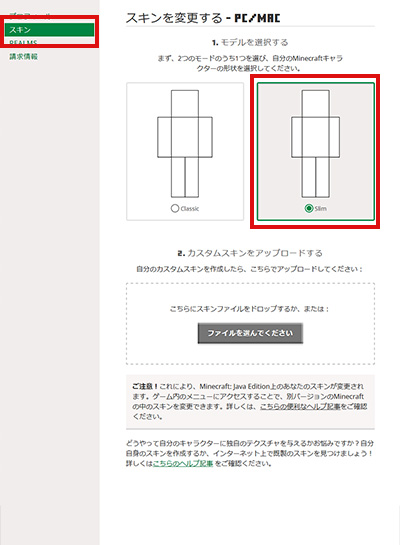
2…ダウンロードしたスキンファイル(PNGの画像)を点線で囲まれたエリアへドラッグ&ドロップします。
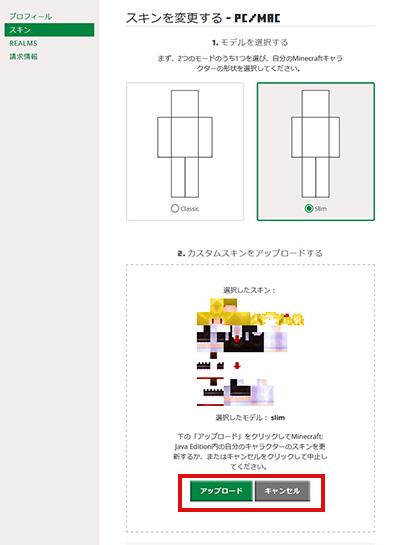
3… アップロードボタンを押します。
以上で、登録完了です。
簡単!
使ってみる
1) ゲームの起動
あとは普通にプレイするだけで、登録したスキンが利用できます。
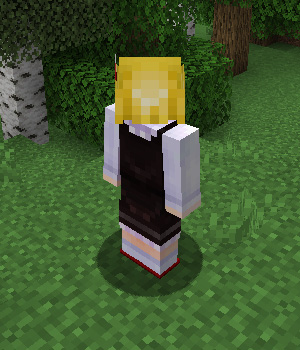
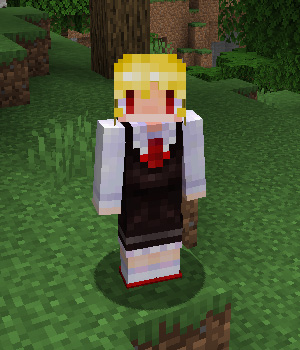
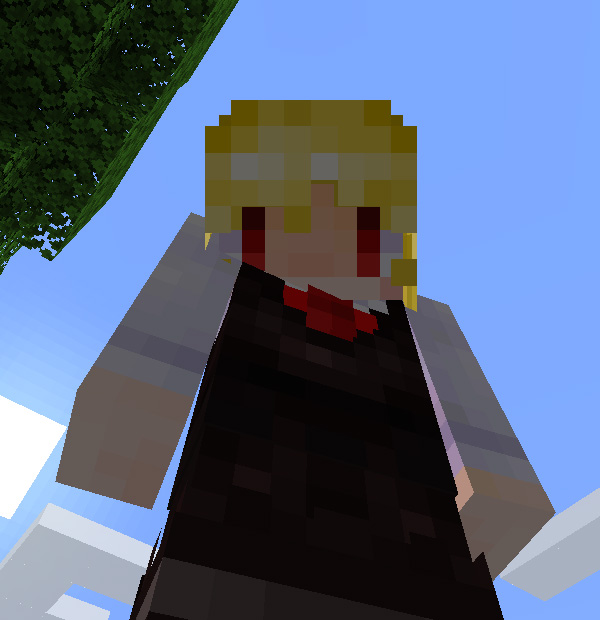
ゲームクライアントからの設定
Webからではなく、ゲームクライアントからの変更可能です。
1) 画面の上にある「スキン」を選択します。
2) 現在の設定に先ほどアップロードしたスキンが表示されます。
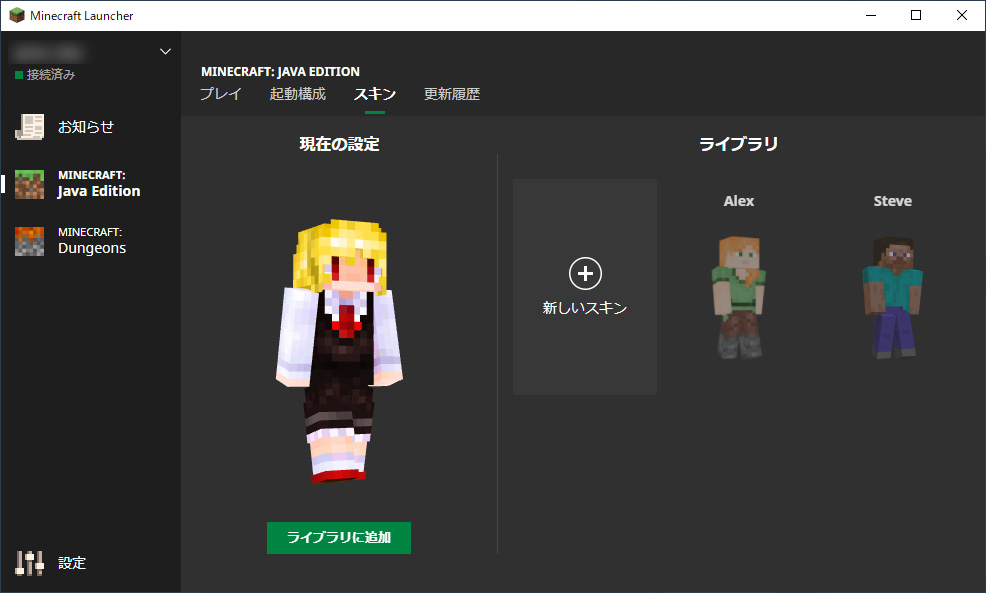
3)「ライブラリに追加」を選択します。
右側のウインドウに登録され、いつでも選ぶことができるようになります。
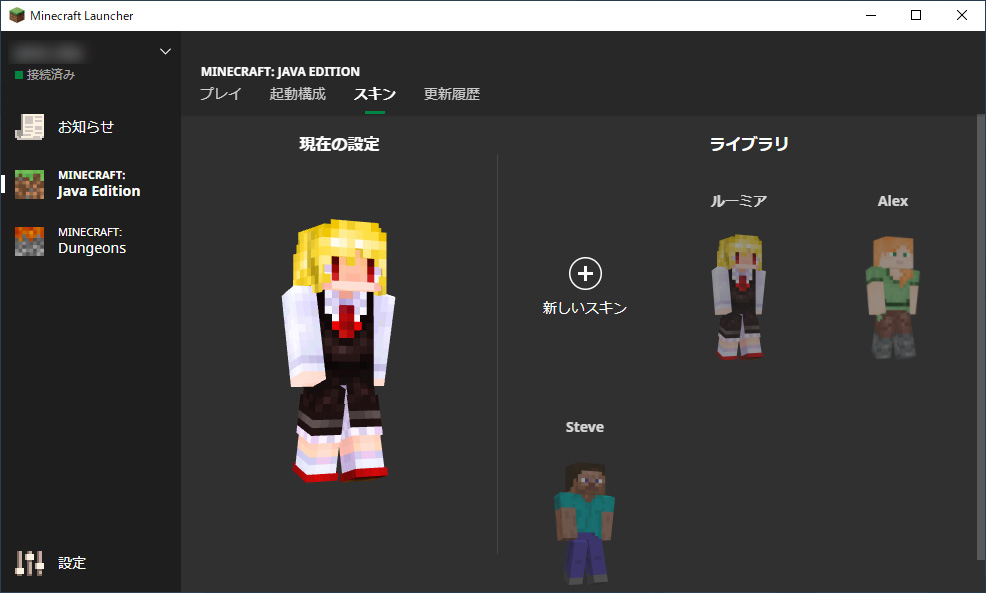
ゲームクライアントから新しいスキンを登録
1) 「(+)新しいスキン」を選択します。
2) スキン登録画面が表示されます。
「名前」を入力し、プレイヤーモデルは「スリム」を選択します。
あとは、スキンファイルを「参照」ボタンをおして、選択してOKします。
「保存」または「保存して使用」を選択すると、登録することが可能です。
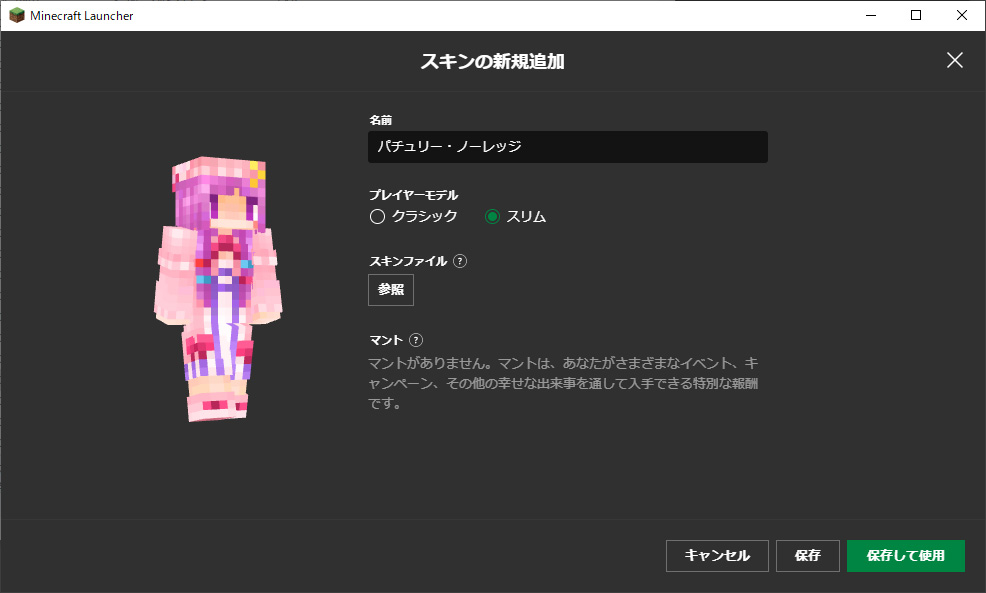
以上で設定は完了です。
最近は家に引きこもりなこともあり、太陽に当たることも少なく「闇を操る程度の能力」を持つルーミアにしてみました。
とても簡単にできますので、お気に入りのキャラで遊んでみるのもいかがでしょうか。
マイクラは、時間を忘れて遊べるゲームでもあり、「プログラム」を勉強できるツールでもあるので、面白ソフトです。
関連記事
・[マインクラフト] いつのまにやら、マインクラフトJava Edition 1.13がきてた!
・マインクラフト ミニフィギュア トロッコシリーズ
・マイクラフト プレイ日記 6回目
・[マインクラフト] マルチプレイでプレイしたデータをシングルプレイにデータコピーする方法
・マイクラフト プレイ日記 5回目
・マイクラフト プレイ日記 4回目
・マイクラフト プレイ日記 3回目
・マインクラフト 1.12.1 Java版始めました! ドハマリ中
・マインクラフトをやってみた。



